Привет! Прошлой статьей я начала мини-серию инструкций по хостингу Спринтхост. Мы рассмотрели тарифы, зарегистрировали бесплатный тестовый период хостинга, получили бесплатный сайт. Закончила я на том, что показала, как зарегистрировать полноценный (не технический) платный домен и создать с ним сайт. Изучить эту статью можно здесь.
А сегодня продолжим с этим сайтом работу. И покажу еще несколько важных моментов:
• Про установку ssl-сертификата, чтобы сайт работал на защищенном https-протоколе.
• Как поставить на свой сайт Вордрпесс, плагины. Пример с плагином Elementor для создания лендингов.
• Про php- версию сайта.
• Резервные копии сайта – зачем они?
• Про поддомены, как их использовать.
Ниже вы можете посмотреть мой видеоурок:
Вначале установим бесплатный ssl-сертификат Let’s Encrypt, чтобы сайт работал по защищенному https-протоколу.
Важно: действие бесплатного сертификата распространяется как на домен, так и на его поддомены.
Для включения ssl-сертификата в разделе «Управление сайтами» напротив нашего сайта сдвигаем ползунок вправо.
Подтверждаем установку.
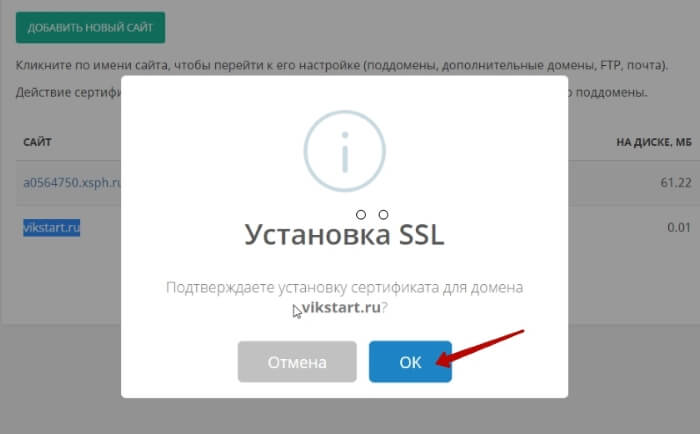
Ждем, чтобы прошла установка сертификата. О чем получаем письмо на почту. В моем случае процесс занял несколько минут.
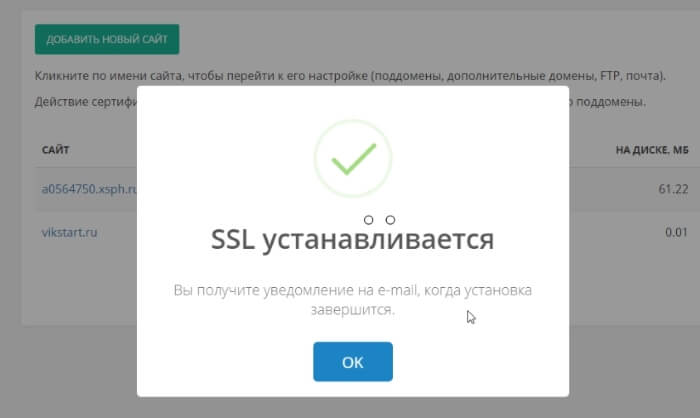
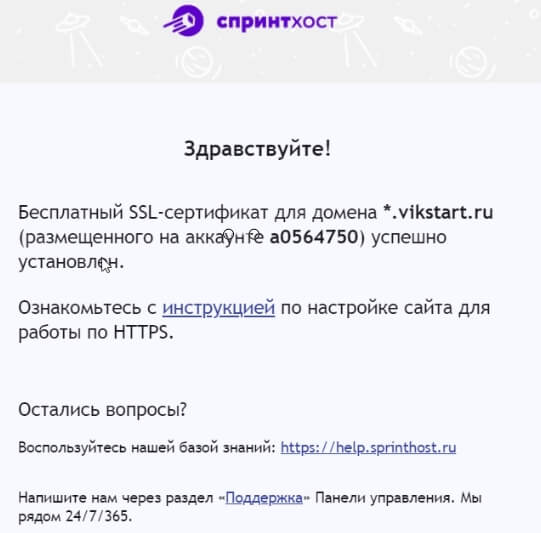
Следующий шаг – настройка переадресации на https, потому как сейчас наш сайт работает по двум протоколам и http, и https. А так быть не должно.
Переадресация на https настраивается в файле .htaccess.
На новом сайте его не будет, поэтому надо создать файл вручную.
Важно: если вы сразу планируете ставить на этот сайт Вордпресс, то создавать файл .htaccess на этом этапе необязательно, поскольку при установке Вордпресса, он создается автоматически. И надо будет просто добавить в него нужную команду для настройки переадресации на https.
Я покажу процесс создания файла .htaccess, так как сайт может использоваться и без Вордпресса, к примеру, для загрузки лендингов в архивах.
Этот файл создается в корневой папке (директории) сайта через «Файловый менеджер».
Заходим в «Файловый менеджер» в папку «domains».
Открываем папку с названием нашего домена.
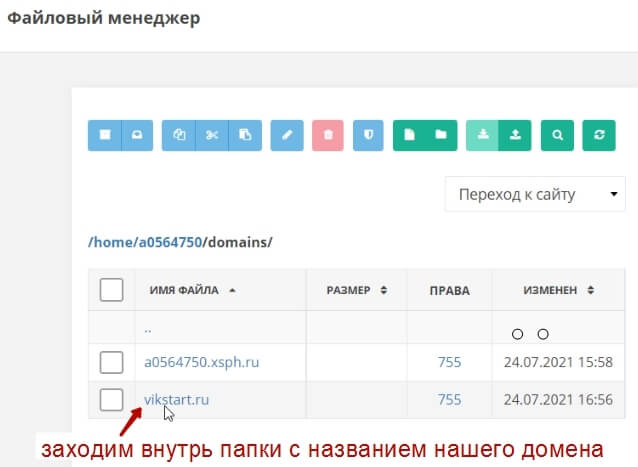
А внутри папку public_html. Это и есть корневая.
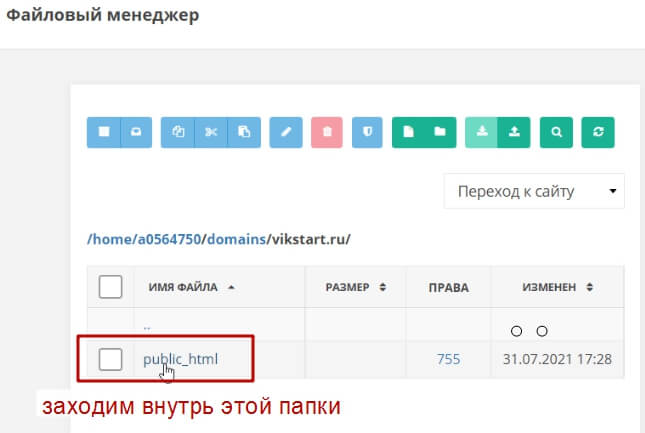
Здесь на панели инструментов вверху нажимаем на значок «Создать файл».
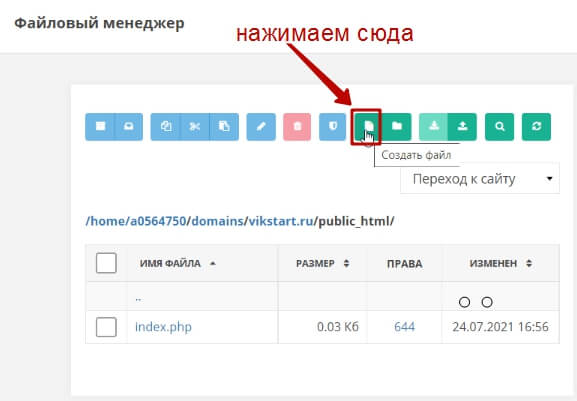
Называем файл .htaccess. И отмечаем галочкой «Редактировать файл после создания». Кликаем по кнопке «Создать файл».
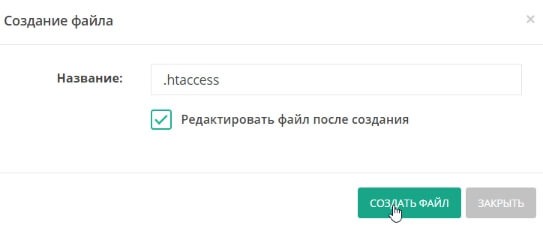
Далее прописываем в нашем файле следующую команду для настройки переадресации с http на https.
RewriteEngine on
RewriteCond %{HTTP:X-Forwarded-Proto} !https
RewriteRule ^ https://%{HTTP_HOST}%{REQUEST_URI} [L,R=301,NE]Скопируйте ее и вставьте в файл.
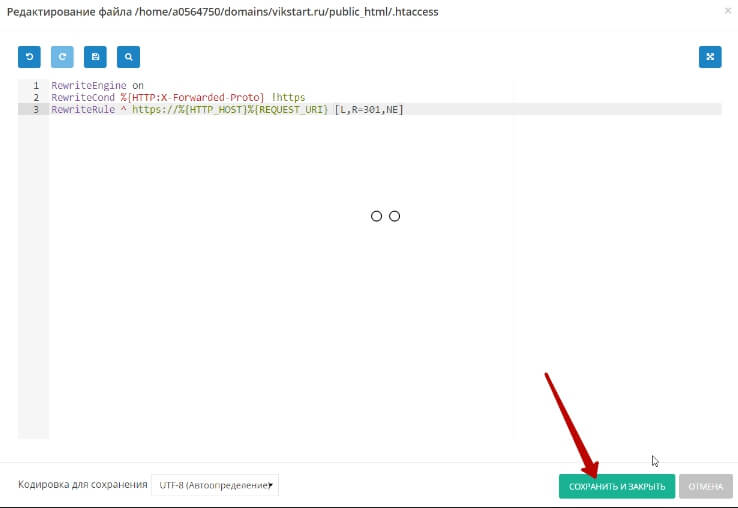
Нажмите «Сохранить и закрыть».
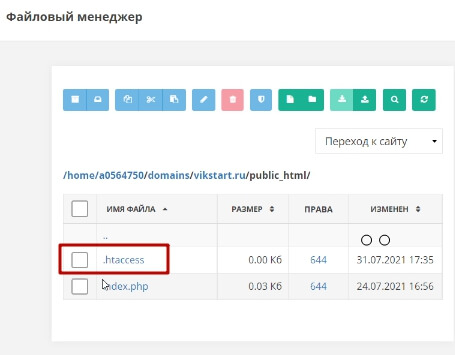
Итого, мы настроили переадресацию на защищенный https-протокол.
Проверьте, чтобы ваш сайт открывался с замочком в разных браузерах, и происходила переадресация на https, даже если вы указываете в адресе http!
Если вам нужно установить платный сертификат, вы можете приобрести его в разделе «Дополнительно» — «Магазин» — «SSL».
Установка Вордпресс на сайт
Сейчас на нашем сайте открывается заглушка хостинга.
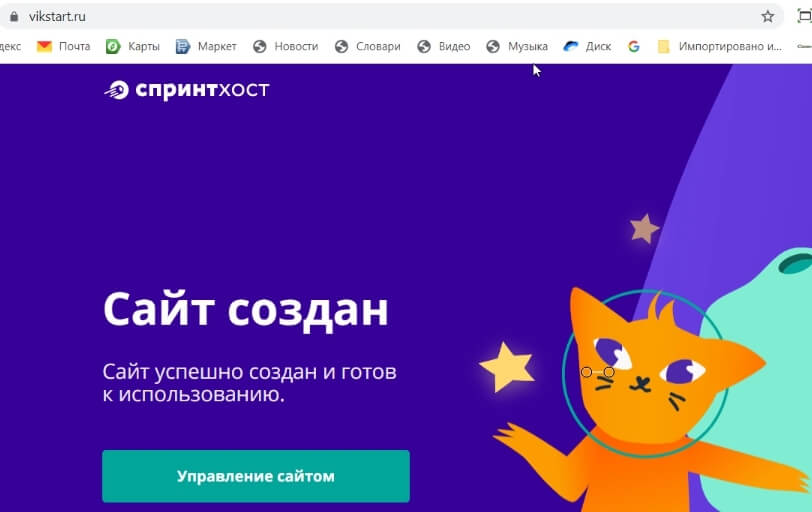
Далее мы можем установить на него cms Вордпресс, чтобы сделать многостраничный информационный сайт/блог и т.п. А также с помощью плагинов для Вордпресс расширить функциональность этого сайта. Например, поставить плагин Elementor – для лендингов.
Давайте рассмотрим этот процесс по шагам.
Для установки Вордпресса переходим в раздел «Дополнительно» — «Установка приложений» — «CMS».
Указываем домен, на который хотим поставить движок. И жмем «Установить WordPress».
Ставим галочку ознакомления с предупреждением и жмем «Начать установку».
Подтверждаем установку. Ждем несколько минут и получаем необходимые данные для входа в Вордпресс на нашем сайте.
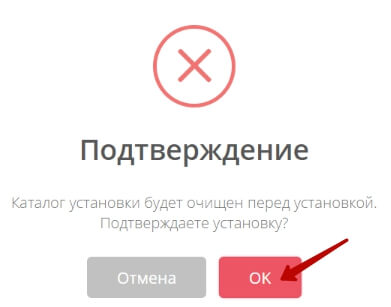
А именно – ссылку на вход в панель администратора (консоль сайта).
Логин и пароль.
Данные от базы данных.
Все это важно сохранить!
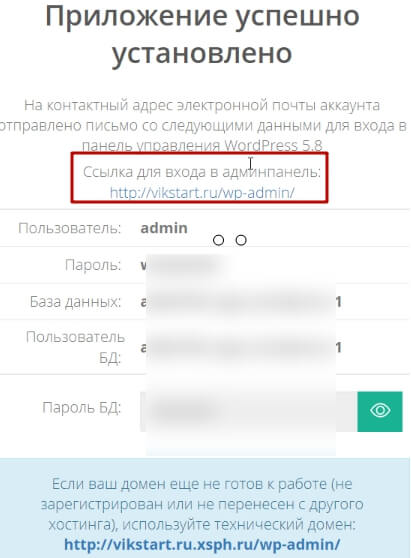
Главная страница нашего сайта теперь выглядит вот так – это стандартная тема оформления Вордпресс, которую можно будет поменять.
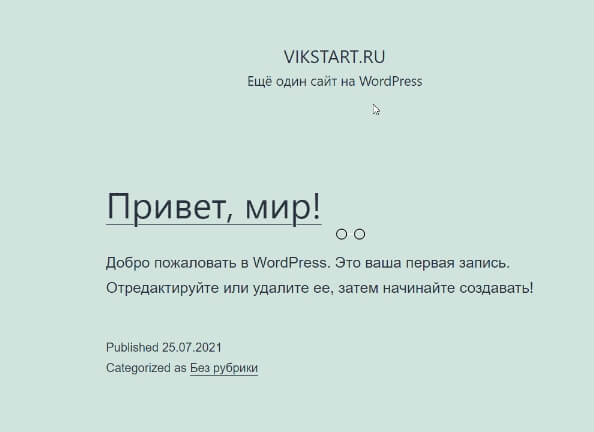
Чтобы зайти в админ-панель сайта, используем ссылку, которую нам предоставил Спринтхост + логин и пароль.
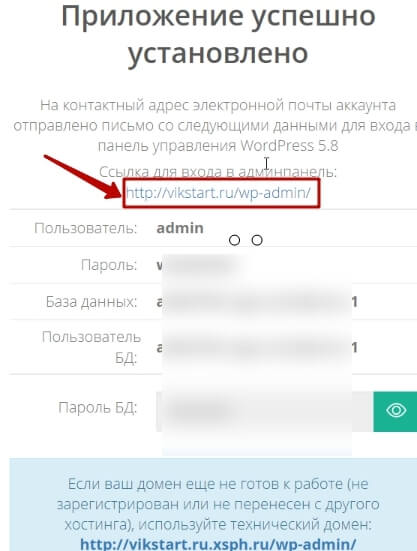
Важно: при установке Вордпресс стерся прежний файл .htaccess, в котором мы настроили переадресацию на https. Поэтому код для перенаправления надо будет добавить заново.
Выглядеть это будет так. Код переадресации добавляем в самом верху.
В моем случае произошел какой-то косяк, и файл .htaccess после установки Вордпресс не создался автоматически. Написав в службу поддержки, мне посоветовали создать его заново – там же в корневой папке public_html через «Файловый менеджер».
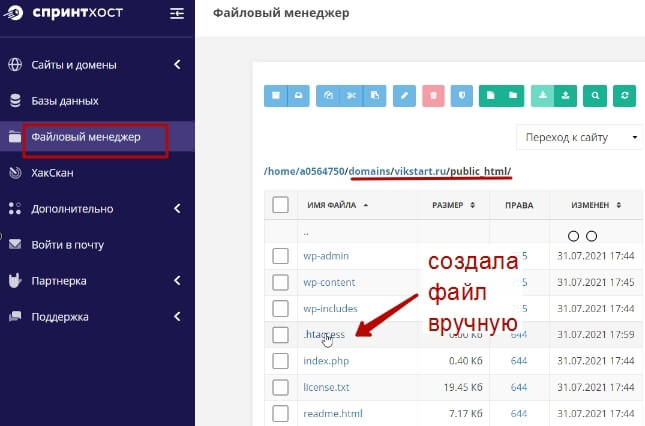
Еще один штрих по поводу настройки https для сайта на Вордпресс — зайти в админ панели (консоли) в раздел «Настройки» — «Общие», там в строках «Адресс WordPress» и «Адрес сайта» указать, что ваш сайт работает по https. Сохранить изменения.
Далее вы можете использовать ваш Вордпресс для создания многостраничного сайта/блога, изменить его внешний вид и сделать настройки оформления.
Для изменения внешнего вида (стандартной темы оформления) перейдите в консоли в раздел «Внешний вид» — «Темы» — «Добавить». Выберите во встроенном каталоге понравившуюся тему, установите и активируйте.
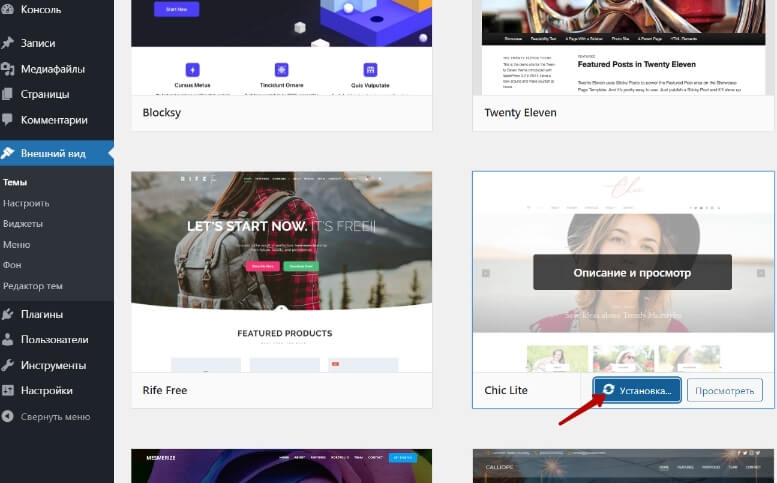
Поскольку настройка и наполнение сайта на Вордпресс – это отдельная большая тема, рекомендую вам этот бесплатный тренинг.
А далее покажу, как установить на свой сайт плагин Elementor, который используют для создания страниц (лендингов).
Для установки плагинов используем одноименный раздел в консоли «Плагины» — «Добавить новый».
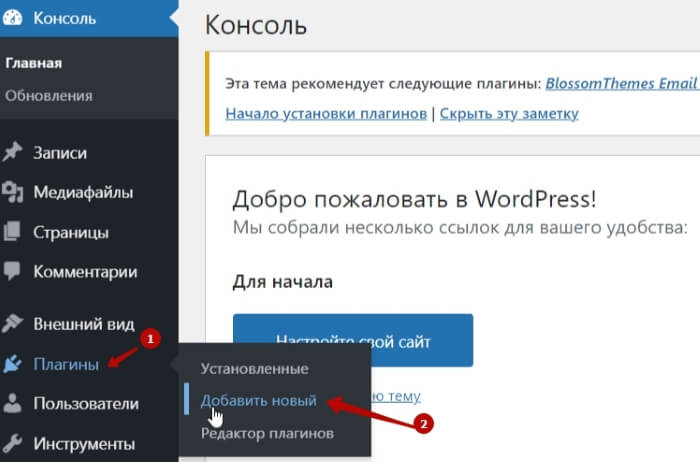
Вводим в поисковую строку название плагина – Elementor.
Рядом с найденным плагином кликаем «Установить», затем «Активировать».
После активации плагин появится в админке.
И вы сможете создавать в нем страницы (лендинги).
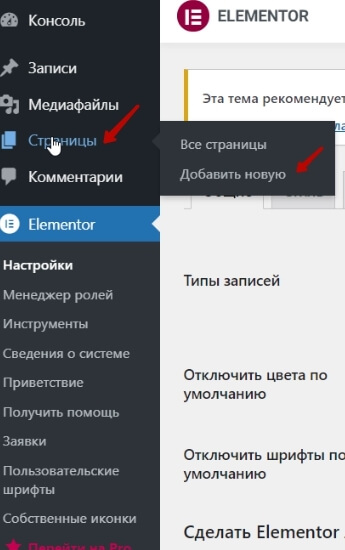
Работа с Элементором – это тоже отдельная объемная тема, поэтому, если вам интересно разобраться, то рекомендую этот материал.
Php-версия сайта
Php — это язык программирования, на котором написаны сайты, и который отвечает за их функции. Например CMS Вордпресс работает именно на php. И php-версии постоянно обновляются, в них исправляются прошлые баги, уязвимости, улучшается функциональность, скорость работы и т.п.
Что это значит для обычного пользователя?
Что вам может потребоваться вручную обновить php-версию вашего сайта. И такая возможность есть на хостинге Спринтхост.
Она доступна в разделе «Сайты и домены» — «Веб-серверы». Здесь вы можете посмотреть, на какой php-версии работает ваш сайт, и при необходимости ее поменять.
Резервные копии (бекапы)
Это возможность восстановить ваш сайт в результате поломки или неосторожных действий – например, что-то не то сделали в коде, случился конфликт плагинов, обновили плагин, cms, и что-то пошло не так – сайт выдает ошибку, коряво отображается или вы не можете на него зайти.
Восстановление из резервной копии (РК) позволяет вернуть сайт на момент до случившейся ошибки.
Резервные копии на Спринтхосте делаются автоматически, хранится 14 последних копий, и можно выбрать, за какую дату нужно восстановить сайт.
Иногда ошибка может быть более глобальной, и не всегда поможет восстановление файлов, в таком случае есть возможность восстановить из резервной копии и базу данных сайта.
Резервные копии на хостинге Спринтхост доступны в разделе «Дополнительно» — «Резервные копии».
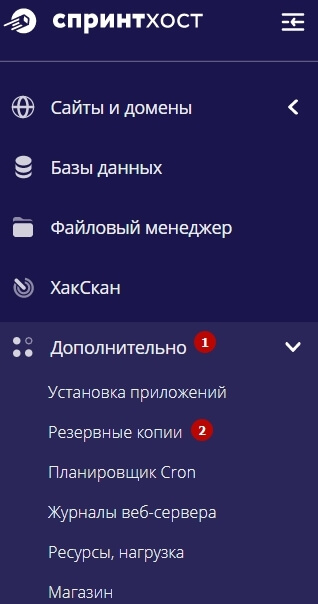
Или вы можете попасть в этот раздел из «Управления сайтами», кликнув по названию вашего сайта и выбрав пункт «Резервные копии».
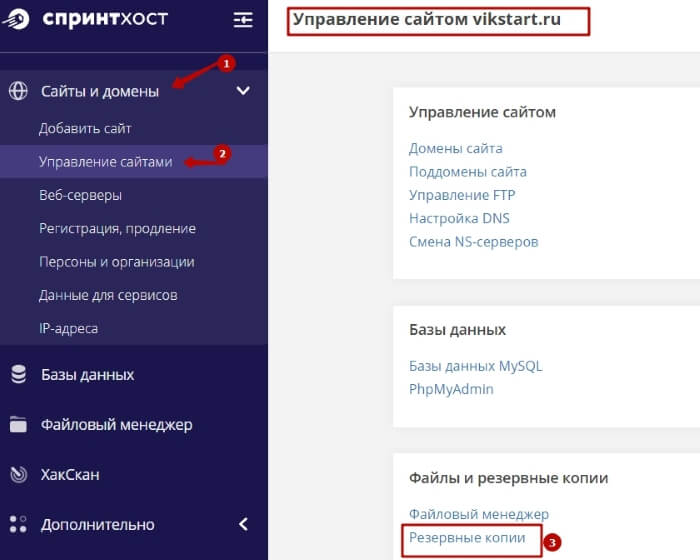
Для восстановления сайта из РК нажмите по кнопке «Восстановить» за нужную вам дату.
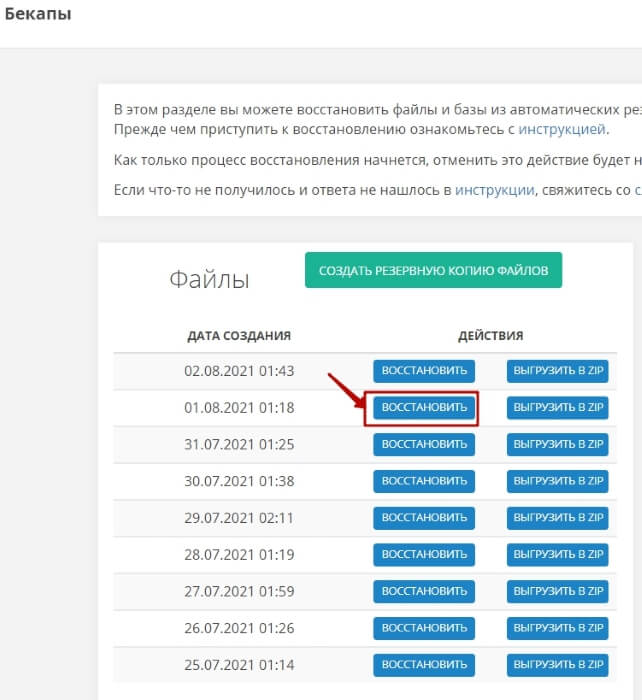
Затем зайдите в папку «domains».
Выберите нужный сайт.
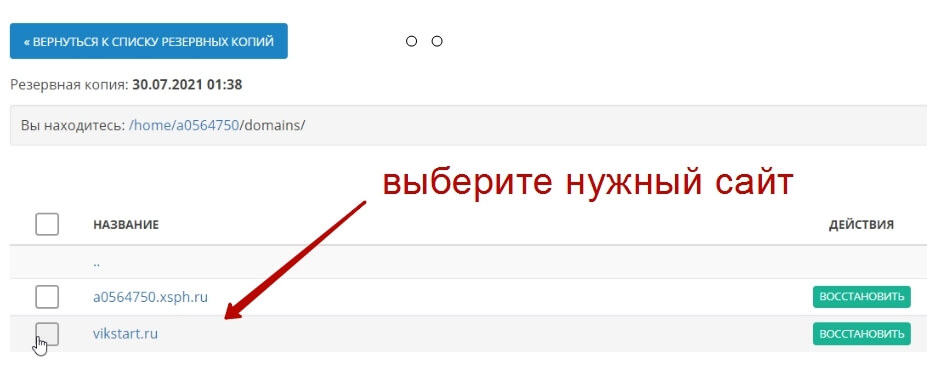
Отметьте галочкой его корневую папку «public_html» и нажмите «Восстановить».
Доступно также восстановление отдельных папок (каталогов) внутри public_html.
Про поддомены на Спринтхост
Поддомены создаются на базе имеющихся у вас доменов.
Поддомен может понадобиться для создания тестовых сайтов, если вы хотите отделить основной информационный сайт (блог) от лендингов, партнерских фреймов и редиректов.
Чтобы создать поддомен от имеющегося домена в Спринтхост, зайдите в раздел «Сайты и домены» — «Управление сайтами». Кликните по названию нужного сайта (домена).
Далее выберите «Поддомены сайта» и создайте поддомен.
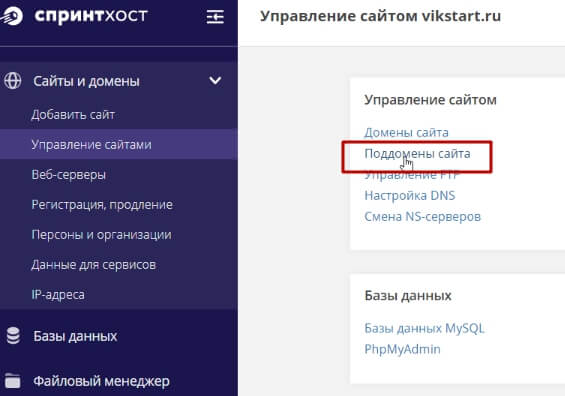
На поддомены распространяется ssl-сертификат, который вы настроили для домена!
Там же, если потребуется, вы сможете удалить этот поддомен.
Или же создать другие, их на Спринтхост можно сделать в неограниченном количестве.
Важный момент: создавая поддомен, его корневая папка появляется внутри корневой папки домена — public_html. То есть, вы не создаете отдельный сайт – а как бы, подсайт внутри существующего сайта на этом домене.
Изначально на вашем поддомене будет традиционная заглушка хостинга – о том, что сайт создан.
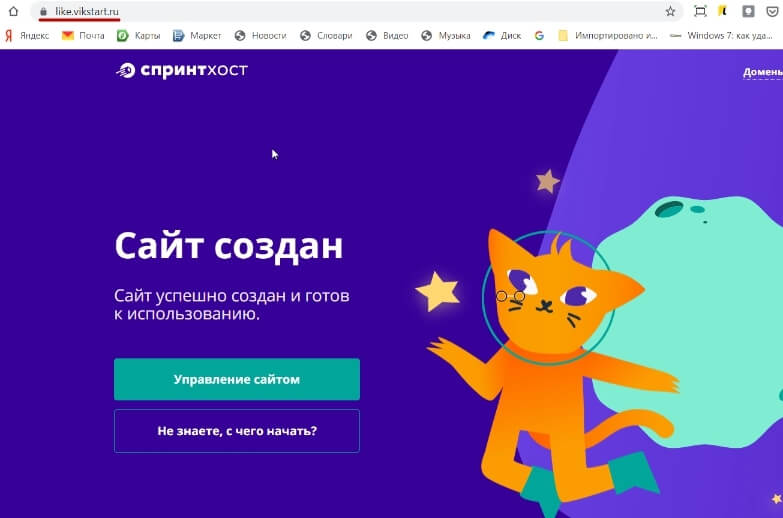
Чтобы попасть в корневую папку поддомена – зайдите в «Файловый менеджер» в папку «domains», там в папку вашего домена и в папку «public_html».
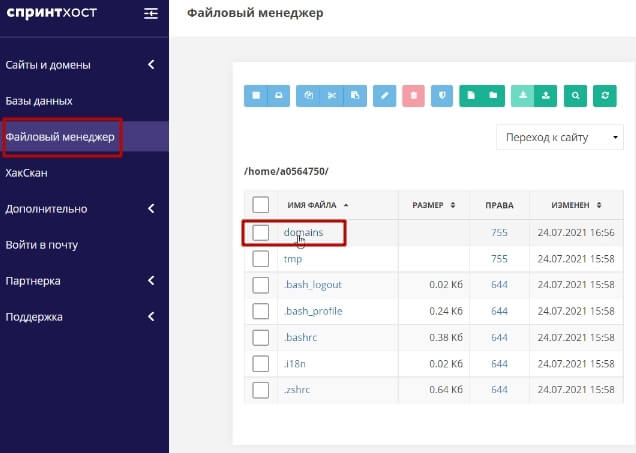
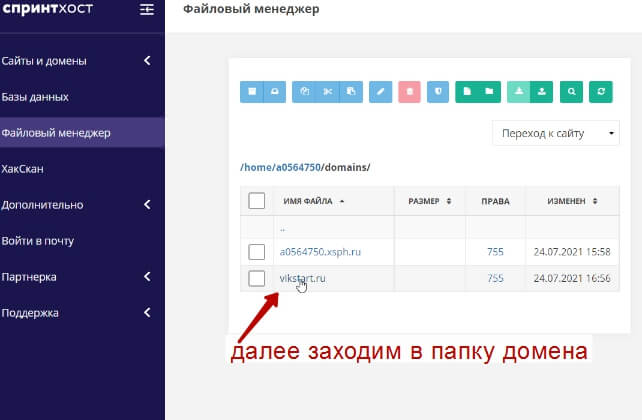
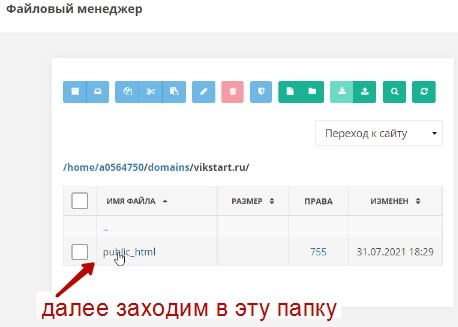
А внутри, среди прочих файлов, увидите папку с названием вашего поддомена – это и есть корневая папка именно поддомена!
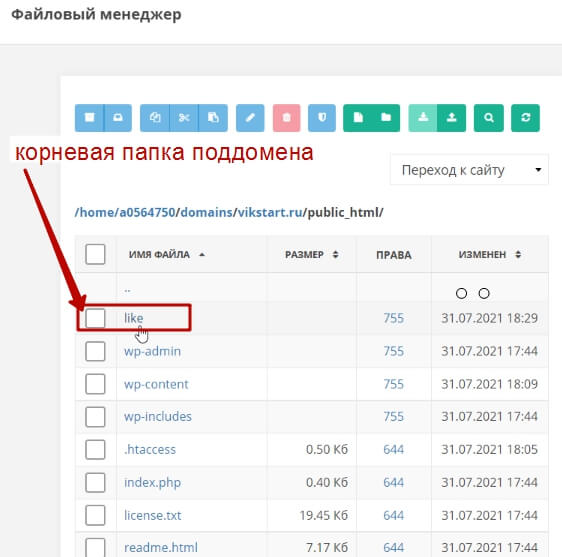
На поддомен вы также можете ставить Вордпресс.
Или загружать на него лендинги в архивах через «Файловый менеджер» в корневую папку.
Пример:
Загружаем лендинг в архиве.
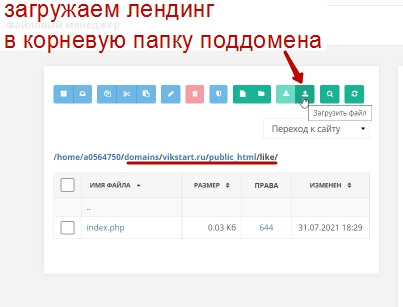
Распаковываем.
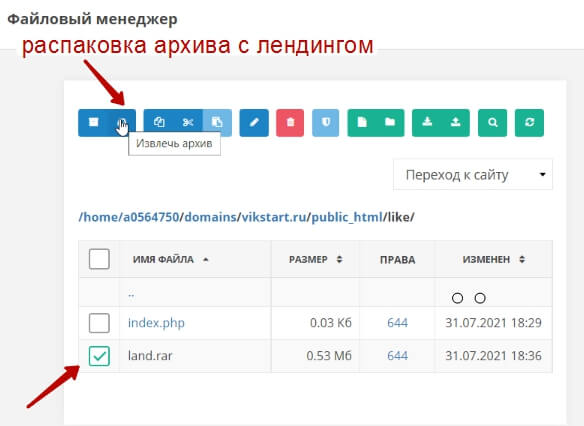
Архив удаляем – получаем папку с лендингом, который открывается по адресу: ваш поддомен/ название папки с лендингом
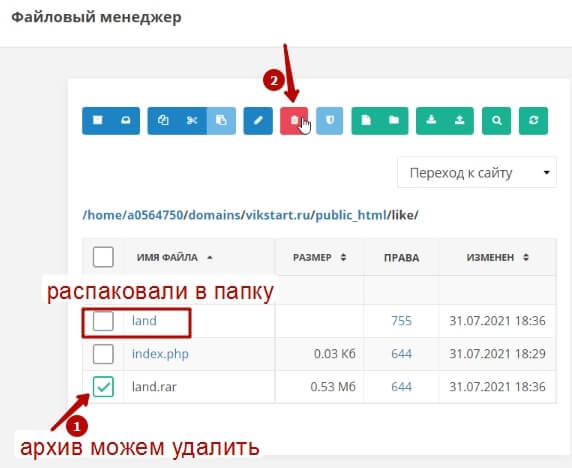
Если требуется перенести лендинг из папки на главную страницу поддомена, то:
— заходим внутрь папки с лендингом, выделяем его файлы и жмем на иконку «вырезать».
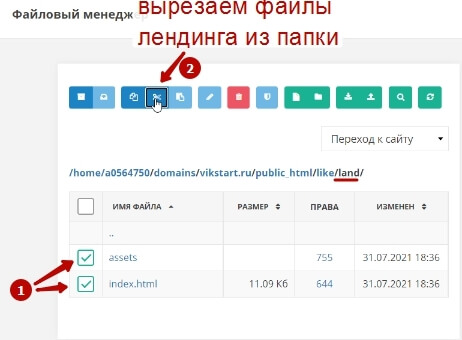
— выходим из папки и вставляем вырезанные файлы непосредственно в корневую папку поддомена, там, где лежит заглушка index.php.
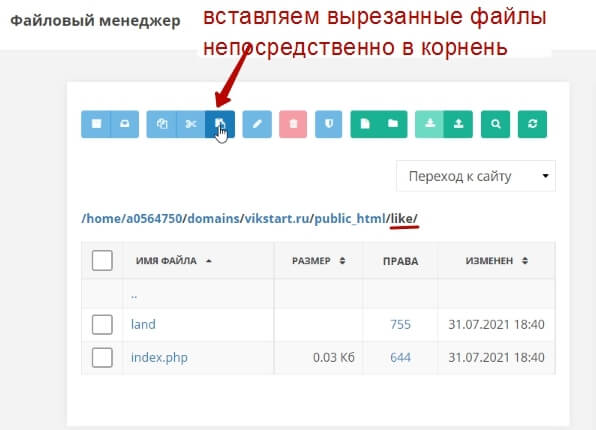
— заглушку и пустую папку из-под лендинга удаляем.
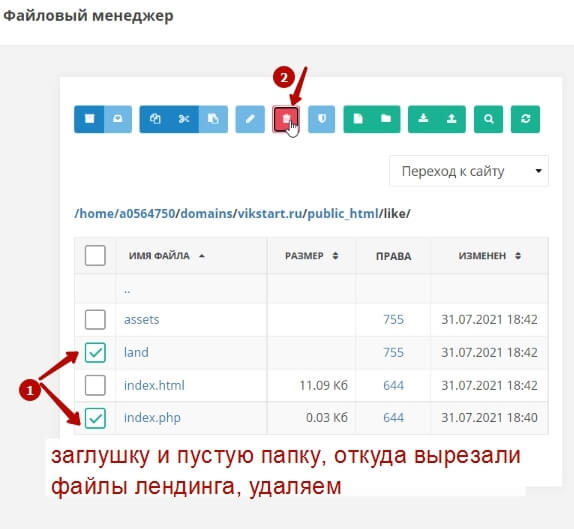
Получаем файлы лендинга непосредственно в корневой папке поддомена. И лендинг, который открывается непосредственно по адресу вашего поддомена без всяких /.
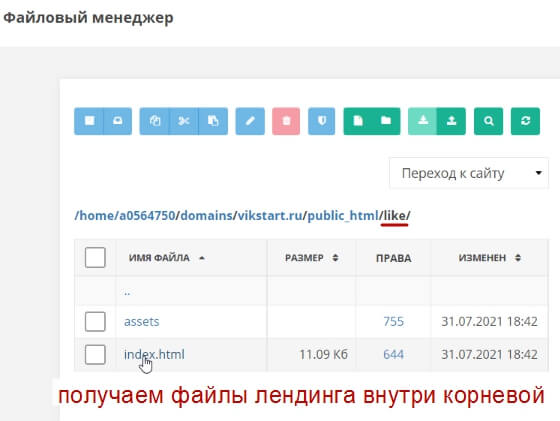
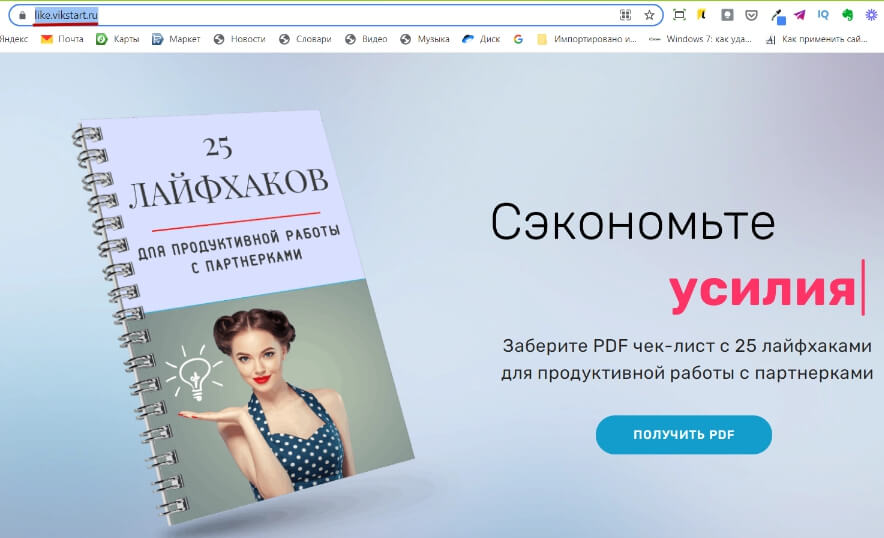 Важно: для загрузки новых лендингов необязательно плодить новые поддомены, вы можете загружать новые лендинги туда же, в корневую папку имеющегося поддомена, распаковывать их и получать отдельные лендинги в своих папках – это как отдельные страницы на том же поддомене, которые будут доступны по адресу: ваш поддомен/название папки с конкретным лендингом.
Важно: для загрузки новых лендингов необязательно плодить новые поддомены, вы можете загружать новые лендинги туда же, в корневую папку имеющегося поддомена, распаковывать их и получать отдельные лендинги в своих папках – это как отдельные страницы на том же поддомене, которые будут доступны по адресу: ваш поддомен/название папки с конкретным лендингом.
Также в момент подготовки урока по Спринтхосту успела протестировать работу службы поддержки. Ответили в чат очень быстро и помогли разобраться с возникшим тех. вопросом. Оперативный и отзывчивый подход мне понравился.
Друзья, буду рада, если материал из второй части по Спринтхосту вам оказался полезным.
А в третьей статье серии разбираемся с доменной почтой на Спринтхост.
Задавайте ваши вопросы в комментариях, если что.
Напоминаю: при регистрации хостинга на Спринтхост вы можете воспользоваться моим промокодом SPH598515R, получите 25% от первого платежа в подарок на баланс!
Виктория
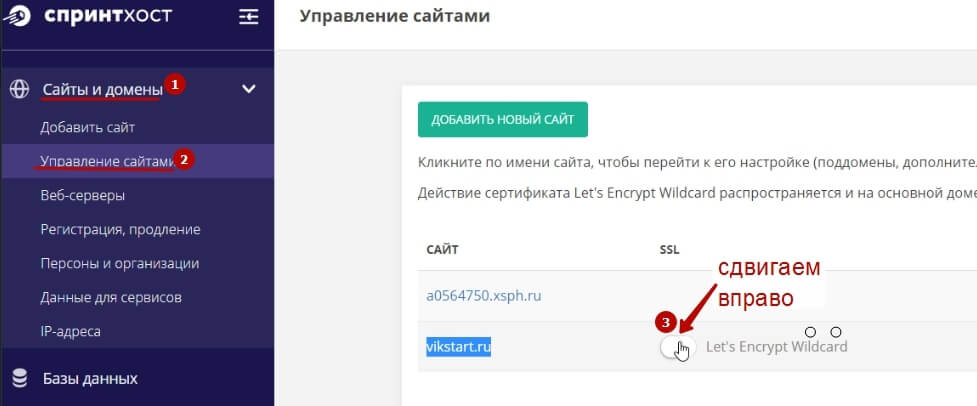
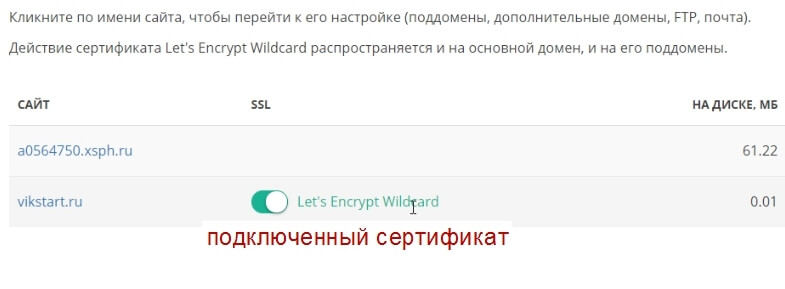
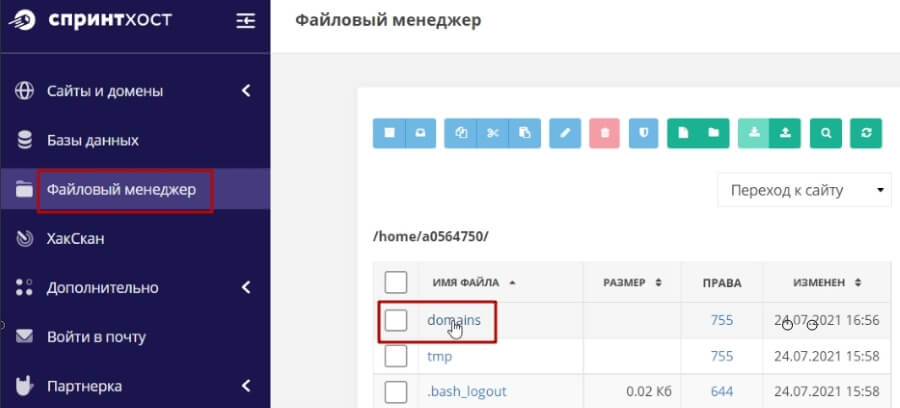
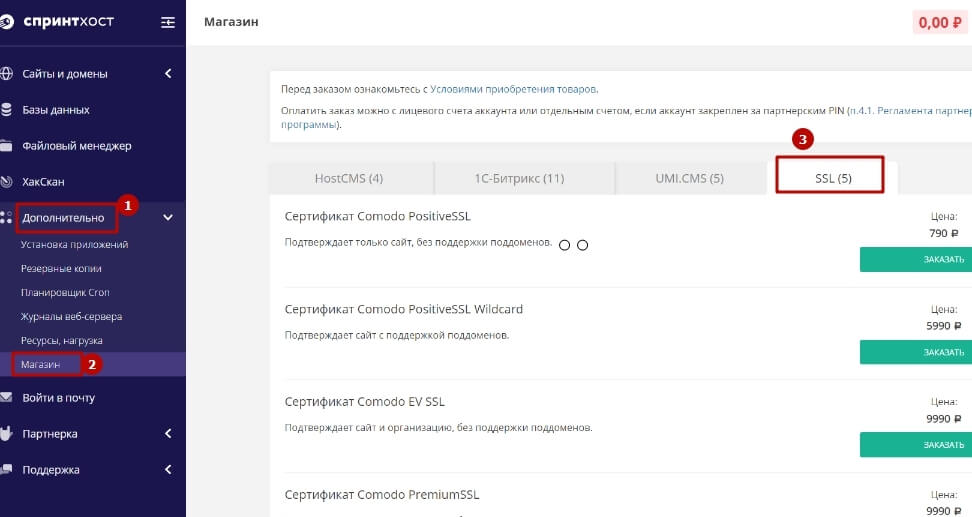
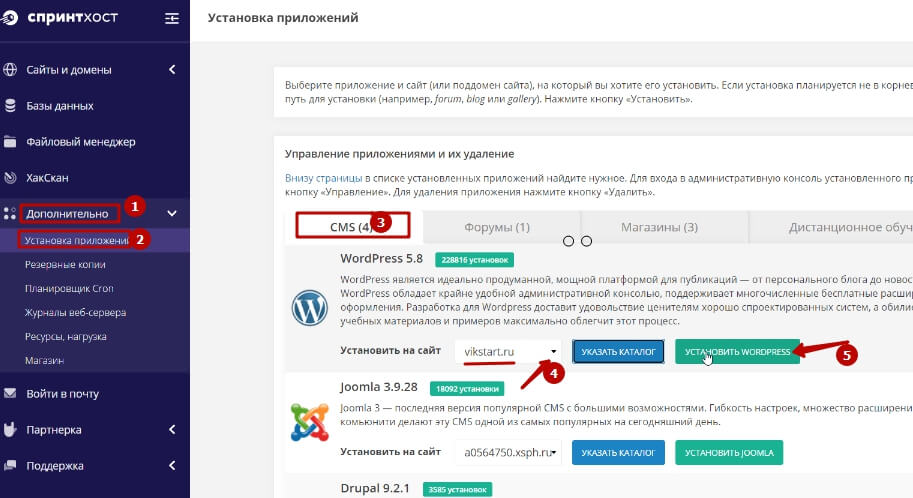
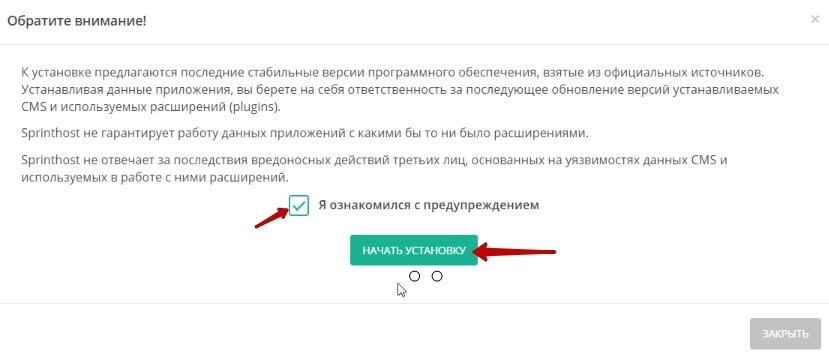

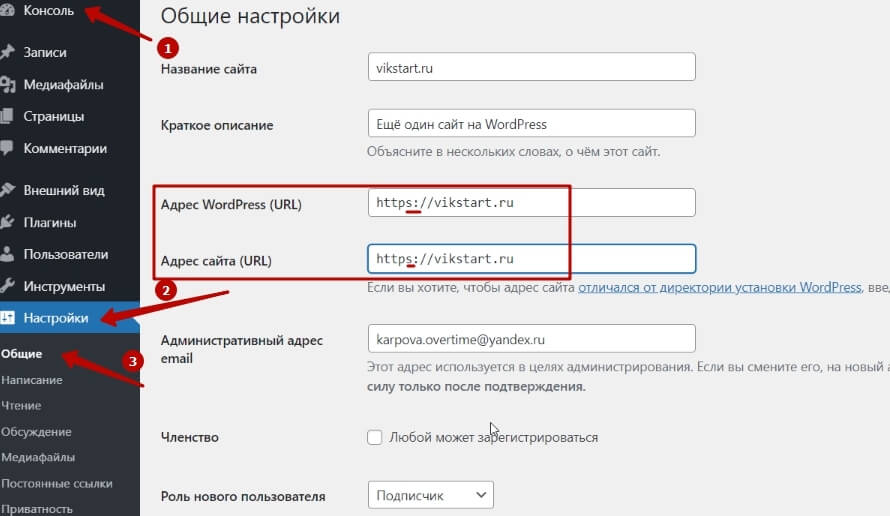
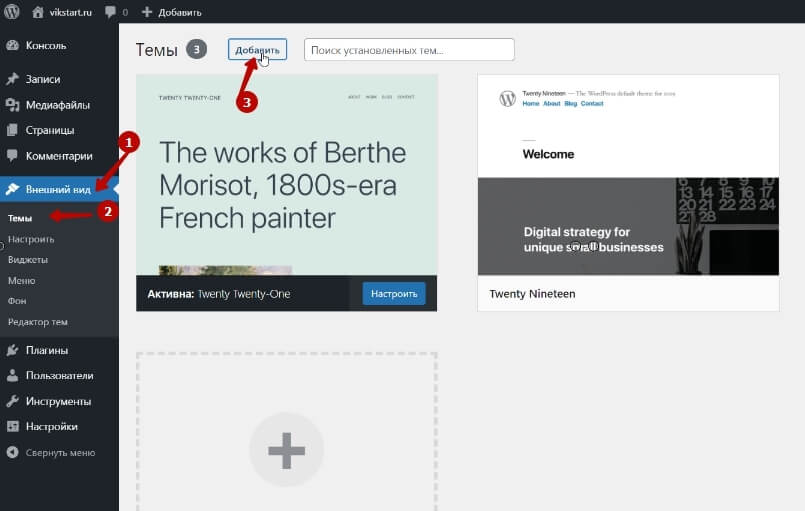
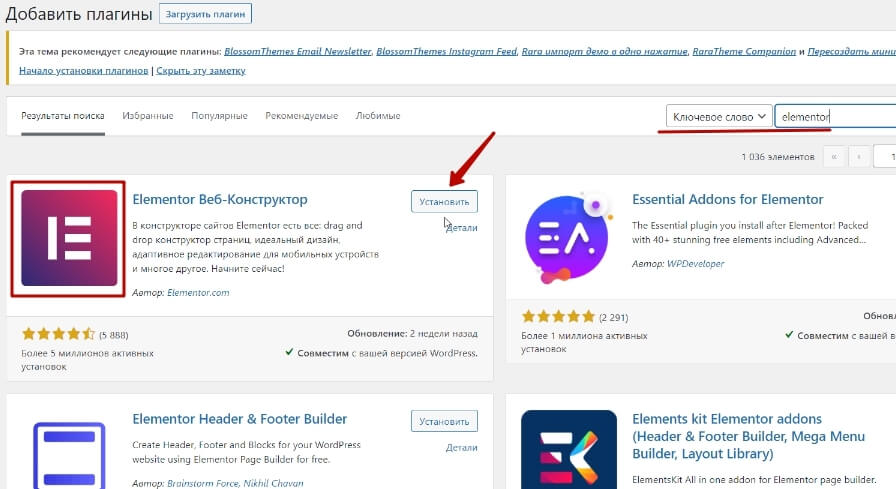
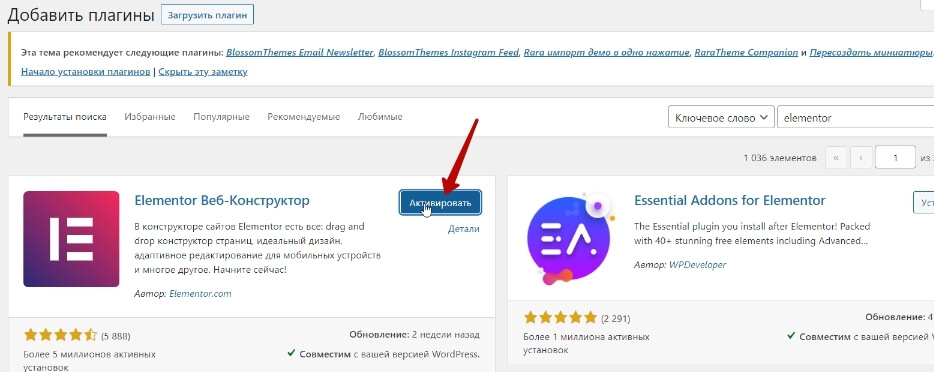
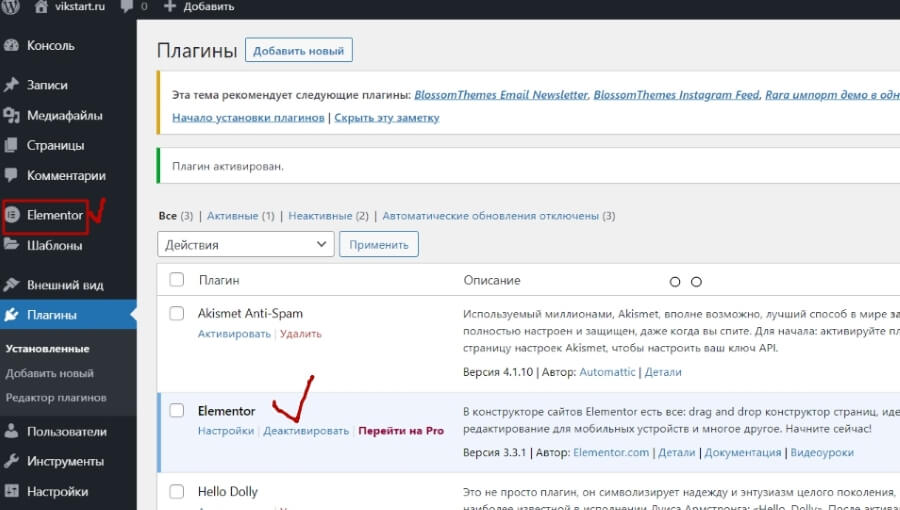
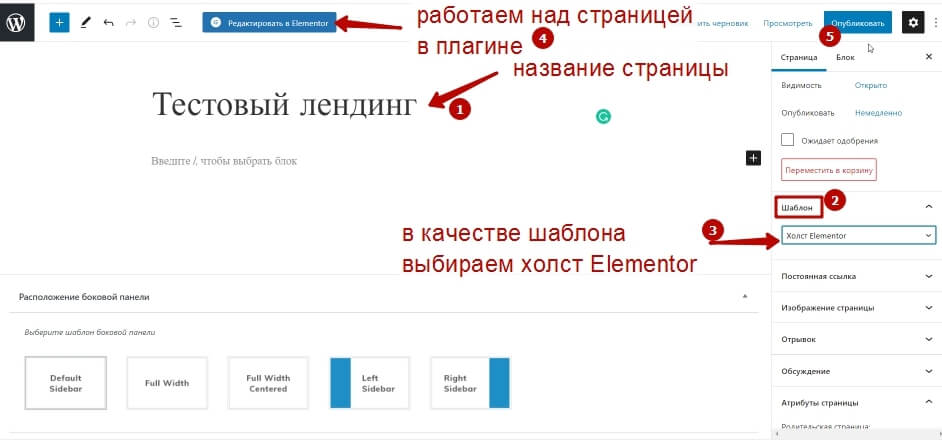
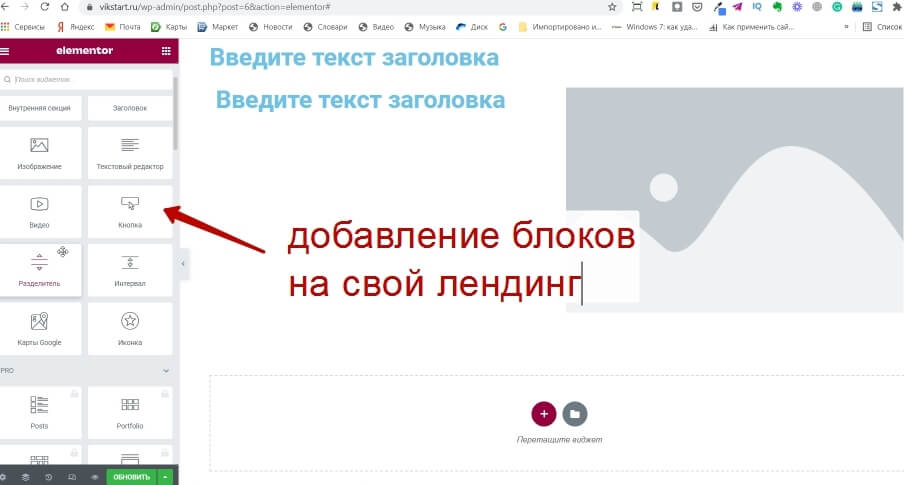
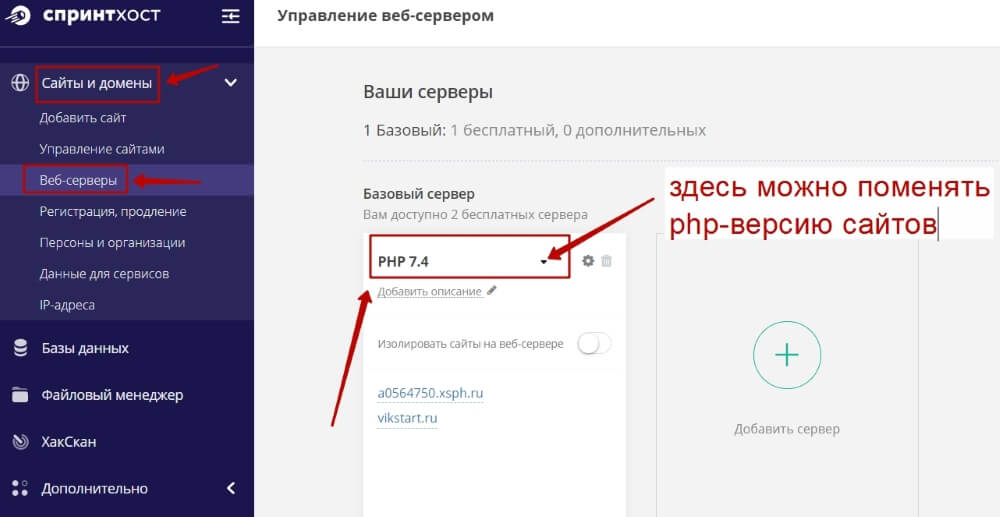
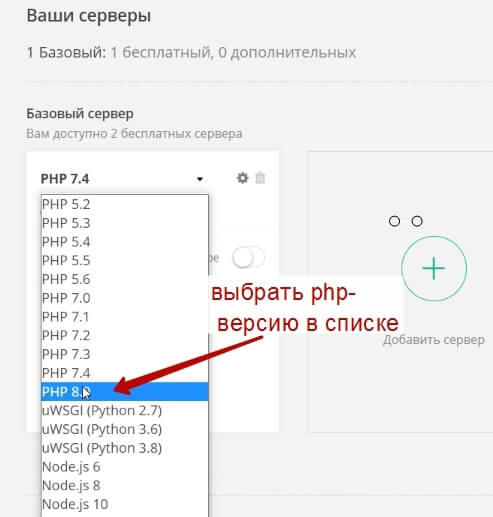
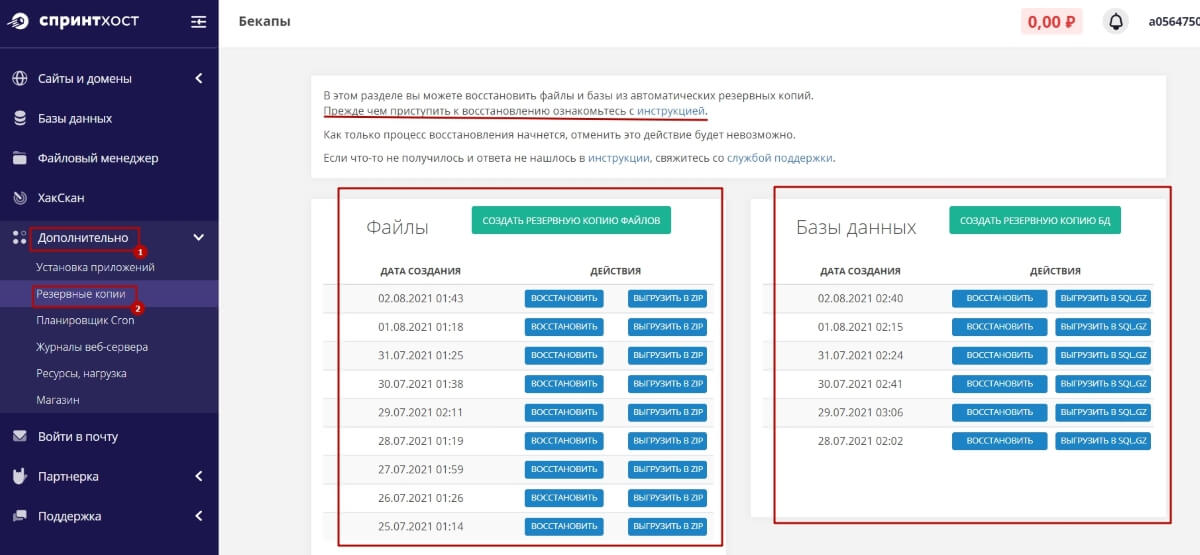
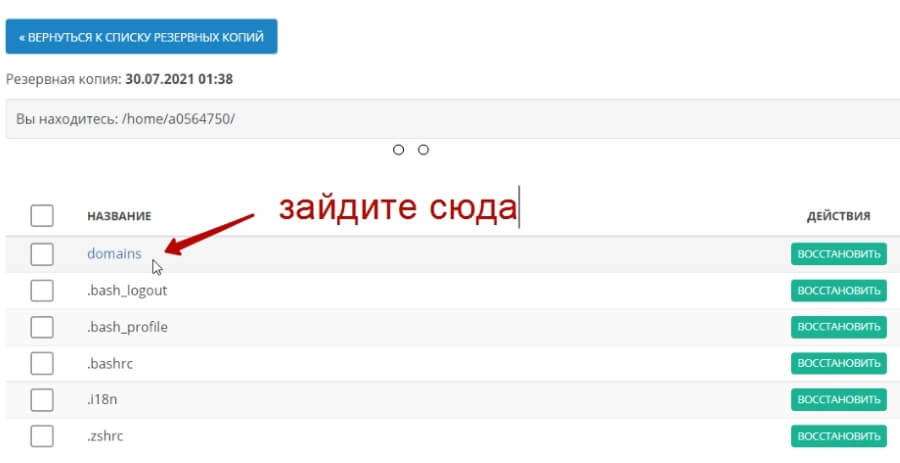
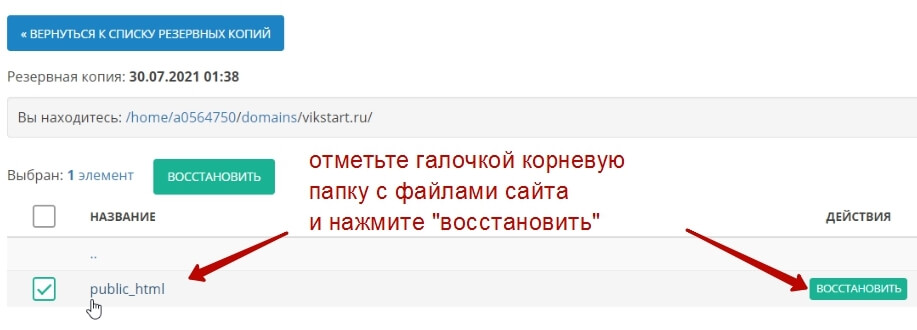
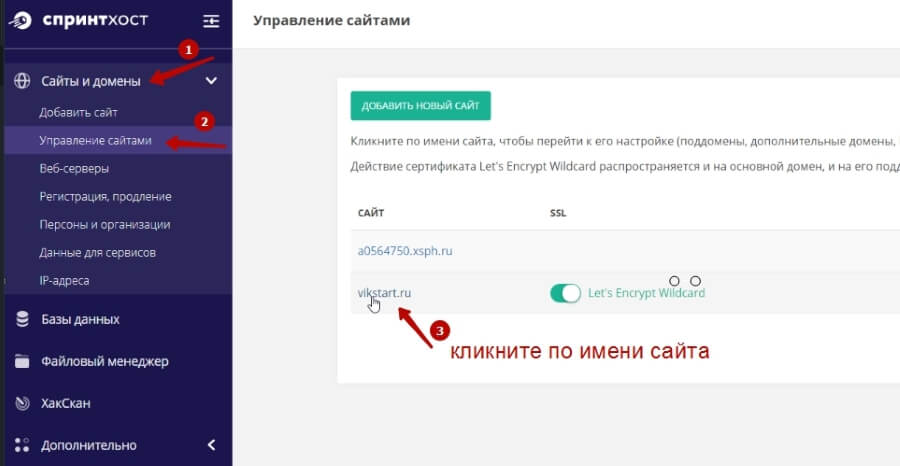

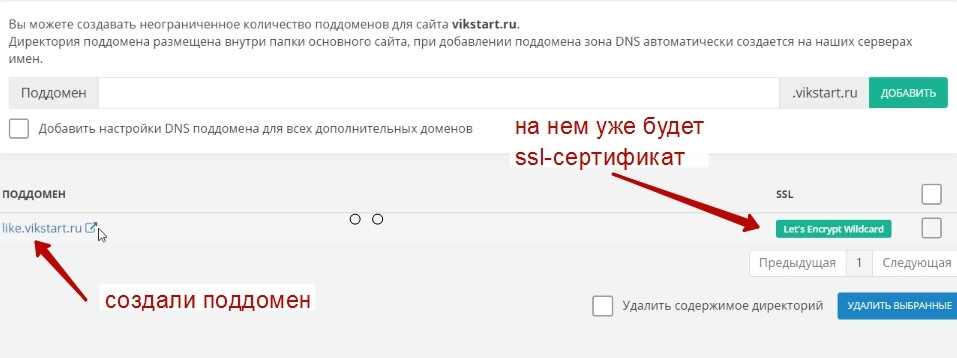
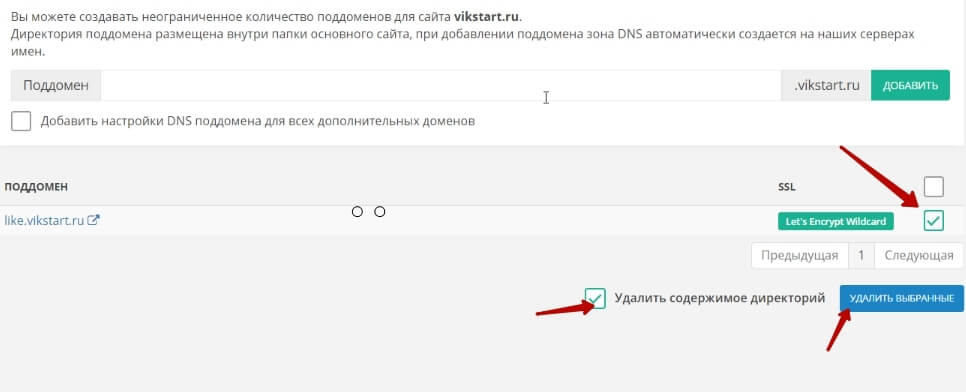
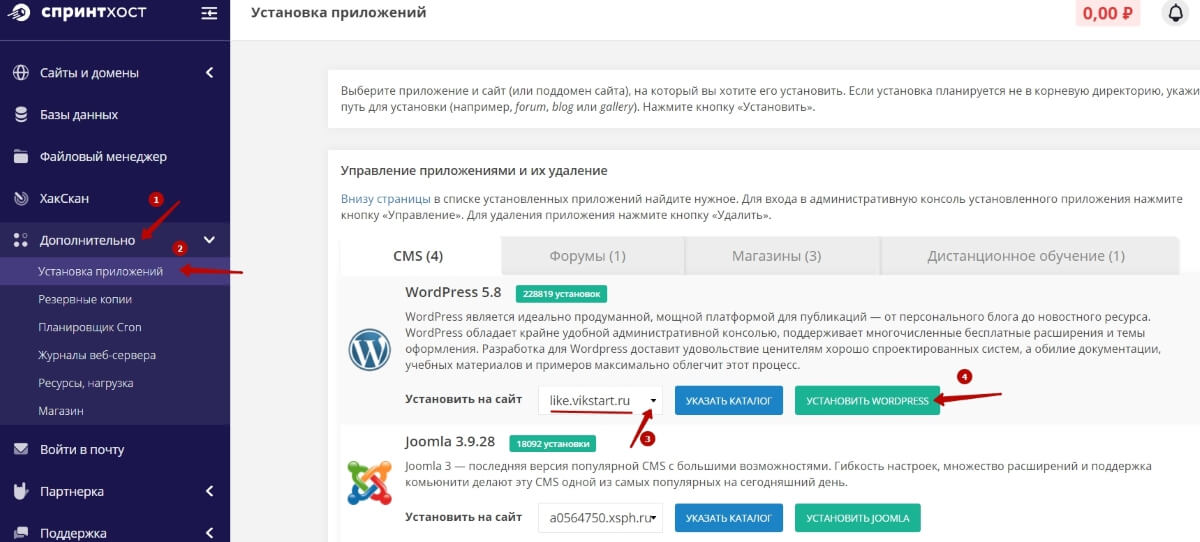
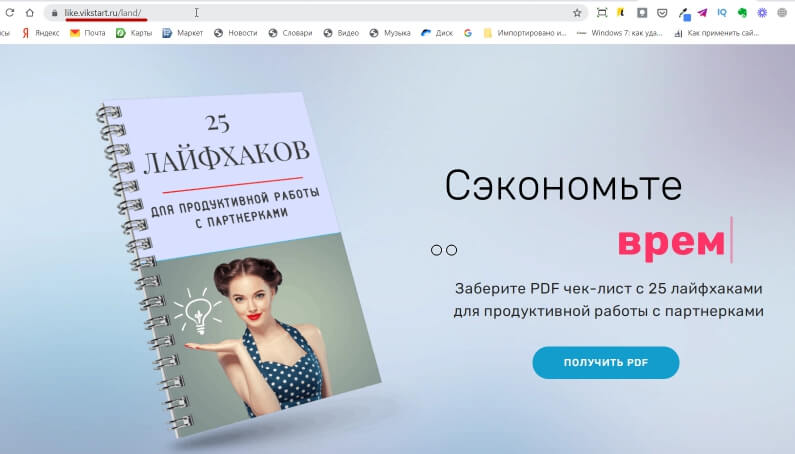
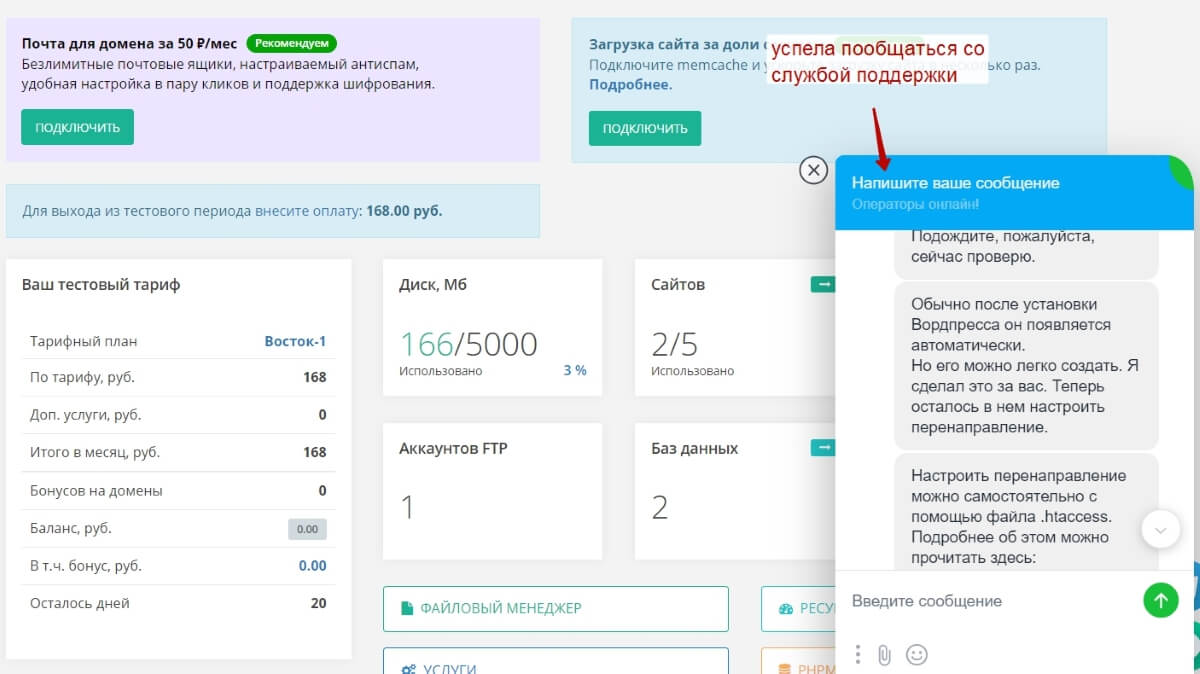




А что делать, если галочки для включения ssl нет? (Права на управление доменом делегированы)
А вы домен не на Спринтхост регистрировали? Если нет, а привязали с др. регистратора доменов — то нужно уточнить в поддержке хостинга — можно ли у них бесплатный сертификат для этого домена получить.